- Autor Abigail Brown [email protected].
- Public 2024-01-31 08:36.
- Zuletzt bearbeitet 2025-06-01 07:16.
Was man wissen sollte
-
H alten Sie im Layers-Fenster Strg oder Cmd gedrückt und wählen Sie den Tape-Layer aus. Als nächstes wählen Sie Layer > New > Layer.
- Auswählen Bearbeiten > Ausfüllen > Wähle eine Farbe. Setzen Sie Mischmodus auf Multiplizieren. Klicken Sie mit der rechten Maustaste auf die farbige Ebene > Merge Down.
- Stellen Sie abschließend das Eingabefeld Deckkraft auf 95% ein. Speichern Sie die Datei als PNG-Bild.
Dieser Artikel erklärt, wie Sie Ihre eigene digitale Version von Washi Tape in Photoshop oder Photoshop Elements erstellen.
Klebestreifen mit einer einfachen Farbe machen
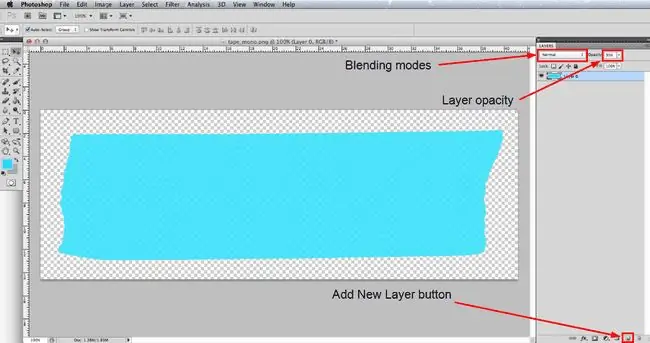
Du brauchst ein Bild von einem einfachen Stück Klebeband. Hier ist eine, die Sie kostenlos herunterladen und verwenden können: IP_tape_mono.png.
Erfahrene Photoshop-Anwender möchten vielleicht ihre eigenen Bandstücke fotografieren oder scannen und diese als Grundlage verwenden. Wenn Sie das versuchen möchten, müssen Sie das Band aus seinem Hintergrund ausschneiden und das Bild als-p.webp
Gehe zu Datei > Öffnen und navigiere zu der Datei IP_tape_mono.png, die du heruntergeladen hast, oder zu deinem eigenen einfachen Band-Image, wähle es aus, und klicken Sie auf die Sch altfläche Öffnen. Es empfiehlt sich, zu Datei > Speichern unter zu gehen und diese als PSD-Datei mit einem geeigneten Namen zu speichern. Mit dem PSD-Dateiformat können Sie mehrere Ebenen in Ihrem Dokument speichern.
Wenn die Ebenen-Palette noch nicht geöffnet ist, gehen Sie zu Fenster > Ebenen, um sie anzuzeigen. Das Band sollte die einzige Ebene in der Palette sein. H alten Sie nun die Strg-Taste unter Windows oder die Befehlstaste auf dem Mac gedrückt und klicken Sie dann auf das kleine Symbol, das die Bandschicht darstellt. Dadurch werden alle Pixel in der Ebene ausgewählt, die nicht vollständig transparent sind, und Sie sollten jetzt eine Reihe marschierender Ameisen um das Band herum sehen. Beachten Sie, dass Sie bei einigen älteren Versionen von Photoshop auf den Textbereich der Ebene und nicht auf das Symbol klicken müssen.
Gehen Sie als nächstes zu Ebene > Neue Ebene > oder klicken Sie auf die Sch altfläche Neue Ebene unten in der Ebenen-Palette, gefolgt von Bearbeiten > Füllen Wählen Sie im sich öffnenden Dialogfeld Farbe aus dem Dropdown-Menü Verwenden und wählen Sie dann die Farbe aus, die Sie anwenden möchten Ihr Band aus der Farbauswahl, die sich öffnet. Klicken Sie im Farbwähler auf OK und dann im Fülldialog auf OK und Sie werden sehen, dass die Auswahl mit Ihrer ausgewählten Farbe gefüllt wurde.
Während Washi-Tape nicht viel Oberflächentextur hat, gibt es ein wenig und so hat das Basistape-Bild, das wir verwenden, eine sehr leichte Textur darauf aufgetragen. Damit dies durchscheint, stellen Sie sicher, dass die neue farbige Ebene noch aktiv ist, und klicken Sie dann auf das Dropdown-Menü Mischmodus oben in der Ebenenpalette und ändern Sie es inMultiplizieren Klicken Sie nun mit der rechten Maustaste auf die farbige Ebene und wählen Sie Zusammenführen , um die beiden Ebenen zu einer zu kombinieren. Stellen Sie abschließend das Eingabefeld Opacity auf 95% , damit das Tape leicht durchscheinend wird, da echtes Washi Tape auch ein wenig Transparenz hat.
Klebestreifen mit einem dekorativen Muster machen
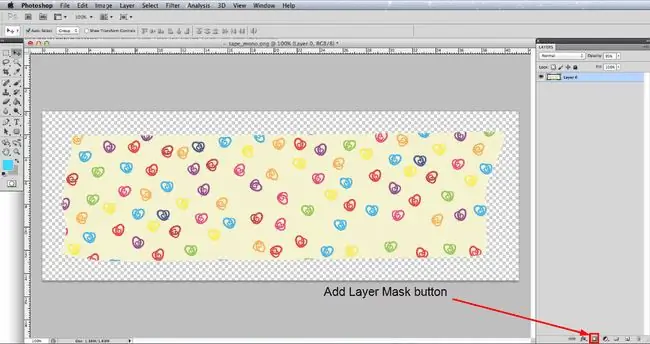
Im vorherigen Schritt haben wir dem Klebeband eine einfarbige Farbe hinzugefügt, aber die Technik zum Hinzufügen eines Musters ist nicht allzu unterschiedlich, daher werden wir hier nicht alles wiederholen. Falls Sie den vorherigen Schritt noch nicht gelesen haben, tun Sie dies bitte zuerst.
Öffnen Sie die leere Banddatei und speichern Sie sie erneut als entsprechend benannte PSD-Datei. Gehen Sie nun zu File > Place und navigieren Sie dann zu der Musterdatei, die Sie verwenden möchten, und klicken Sie auf die Sch altfläche Öffnen. Dadurch wird das Muster auf einer neuen Ebene platziert. Wenn Sie die Größe des Musters ändern müssen, damit es besser auf das Band passt, gehen Sie zu Edit > Free Transform und Sie werden sehen, dass ein Begrenzungsrahmen mit H altegriffen an den Ecken und Seiten sichtbar wird. Wenn Sie herauszoomen müssen, um den gesamten Begrenzungsrahmen zu sehen, können Sie bei Bedarf zu View > Zoom Out gehen. Klicken Sie auf einen der Eckgriffe und h alten Sie die Taste Shift gedrückt, um dieselben Proportionen beizubeh alten, und ziehen Sie den Griff, um die Größe des Musters zu ändern.
Wenn das Klebeband richtig mit dem Muster bedeckt ist, wählen Sie das Klebeband wie im vorherigen Schritt aus, klicken Sie auf die Musterebene in der Ebenenpalette und dann auf die Maske -Sch altfläche am unteren Rand der Palette - siehe Bild. Ändern Sie wie im vorherigen Schritt den Mischmodus der Musterebene in Multiplizieren, klicken Sie mit der rechten Maustaste und wählen Sie Zusammenführen und reduzieren Sie schließlich die Deckkraft bis 95%
Speichern Sie Ihr Band als PNG

Um Ihr neues virtuelles Washi-Tape in Ihren digitalen Projekten zu verwenden, müssen Sie die Datei als PNG-Bild speichern, damit sie ihren transparenten Hintergrund und ihr leicht durchscheinendes Aussehen behält.
Gehe zu Datei > Speichern unter und navigiere im sich öffnenden Dialogfeld zu dem Ort, an dem du deine Datei speichern möchtest, wähle-p.webp" />Speichern. Wählen Sie im Dialogfeld "PNG-Optionen" Keine und klicken Sie auf OK.
Du hast jetzt eine digitale Washi-Tape-Datei, die du in deine digitalen Scrapbooking-Projekte importieren kannst. Vielleicht möchten Sie sich auch ein anderes unserer Tutorials ansehen, das zeigt, wie Sie einen einfachen Effekt mit zerrissenem Papier auf den Rand des Klebebands anwenden und einen sehr subtilen Schlagschatten hinzufügen können, der nur einen kleinen Hauch von Realismus hinzufügt.
Was ist Washi Tape?
Washi Tape ist ein dekoratives Klebeband, das in Japan aus natürlichen Materialien hergestellt wird. Viele verschiedene Arten und Stile werden jetzt aus Japan exportiert, sowohl in gemusterten als auch in einfarbigen Farben.
Ihre Popularität hat in den letzten Jahren schnell zugenommen und sie sind sehr beliebt für den Einsatz in vielen Bastelprojekten, insbesondere Scrapbooking. Wenn Sie sich jedoch mehr für digitales Scrapbooking interessieren, können Sie Ihr eigenes einzigartiges digitales Band zur Verwendung in Ihren Projekten erstellen.






